Con la sempre maggiore diffusione della connessione VDSL2+ sul territorio nazionale, si è spesso “costretti” (nonostante il libero mercato) ad utilizzare come modem quello fornito dal provider. Chi riesce a non acquistarlo o prenderlo in comodato d’uso, potrà dunque comprare da sé il modem fibra che fa al caso suo e questo D-Link DVA-5593 potrebbe essere una buona scelta!
Grazie allo standard FTTH (per chi ha il cavo in fibra direttamente sul modem) ed il eVDSL (anche noto come FTTC: Fiber To The Cabinet) le nostre case si stanno man mano convertendo a velocità sempre maggiori, abbracciando la tecnologia VoIP tramite la quale la linea telefonica non è più separata dal modem ma bensì integrata, consentendo di effettuare chiamate tramite la connessione a pacchetti (letteralmente “Voice over IP”) o di gestire un centralino telefonico.
D-Link DVA-5593: Confezione e Accessori
Anche l’occhio vuole la sua parte! Prima di vedere l’installazione e la configurazione di questo modem, diamo una rapida occhiata alla confezione di vendita, agli accessori ed ovviamente al suo design. Il box in dotazione non va sottovalutato perché contiene tantissime informazioni importanti sul nostro D-Link DVA-5593 e già con qualche colpo d’occhio avrete capito com’è fatto e cosa mette a disposizione:
All’interno della confezione troverete un po’ di scartoffie – tra le quali una guida all’installazione e la carta di garanzia – l’alimentatore da parete, un cavo Ethernet per connettere il nostro computer al modem via cavo (anziché WiFi) ed un cavo DSL da utilizzare nel caso abbiate una connessione FTTC (non abbiate paura se non capite cosa stiamo dicendo, spiegheremo tutto in maniera molto semplice nel prossimo paragrafo).
E vediamo brevemente anche com’è fatto il nostro modem: D-Link DVA-5593 è realizzato in plastica color bianco con una trama forata che lo aiuta nella dissipazione. Estratto dalla confezione il modem avrà anche già avvitata la base d’appoggio verticale, ma potrete svitarla ed appoggiarlo anche in maniera orizzontale a seconda dello spazio che avete a disposizione e di come preferite installarlo (esteticamente parlando).
Nella parte anteriore ci sono tutti i LED di stato che ci dicono istante per istante lo stato di connessione, funzionamento o scambio dati delle varie porte sul modem. I LED in particolare indicano lo stato di funzionamento del telefono VoIP (phone), della connessione Internet (Internet e WAN), delle reti WiFi (sia per la 2.4 che per la 5 GHz separatamente) ed infine delle porte USB, nel caso abbiate collegato al modem dei supporti di archiviazione per condividere file in rete.
Subito al di sotto dei LED poi, troverete due porte USB e due pulsanti fisici: WLAN con il quale attivare/disattivare in maniera veloce le reti WiFi del modem, ed il classico tasto WPS con il quale condividere facilmente la password del WiFi con un qualsiasi dispositivo.
Infine nella parte posteriore troviamo tutti i vari ingressi e più precisamente: Power e ON/OFF per alimentare ed accendere il modem, Fiber se avete una connessione in fibra ottica direttamente a casa (FTTH), Reset per reimpostare il modem, 5 porte Ethernet Gigabit (di cui una WAN per collegare un router in cascata ad esempio), due porte telefono (VoIP) e la porta DSL per connettere il modem ad Internet tramite “doppino telefonico” in caso di connessioni FTTC o inferiori.
Installazione e Configurazione
Non perdiamo altro tempo e mettiamoci subito all’opera! Come si installa questo modem? La procedura è del tutto generica e per essere portata a termine dovrete avere con voi un qualsiasi computer con ingresso Ethernet per potervi poi collegare al modem e terminare la configurazione iniziale. Meglio se con voi avrete anche uno smartphone con connessione Internet tramite dati, così da poter navigare in Internet e cercare soluzioni in caso di problemi. Bene, c’è tutto, iniziamo:
1. Alimentare il modem
Il primo banale, ma essenziale, passo è quello di alimentare il modem tramite l’alimentatore fornito in confezione. Collegate il cavo ma non accendete il modem. In questo caso dato che il filo dell’alimentatore non è lunghissimo, vi consigliamo di posizionare il modem quanto più possibile al punto del muro dal quale arriva il vostro cavo per la navigazione Internet.
Nella sua installazione cercate una posizione “arieggiata” e non troppo costretta per evitare che si danneggi a seguito di surriscaldamenti. Come detto potrete installare il modem sia in posizione verticale che orizzontale. Vi consigliamo la posizione verticale in quanto i fori d’areazione sarebbero meno esposti al deposito di polvere.
2. Collegare tutti i cavi necessari
Prima di accendere il modem dovrete collegare tutti i cavi per il suo funzionamento. Collegate ad esempio i cavi del telefono nelle porte Line1 e Line2 (in verde). I cavi telefonici sono identici al cavo DSL quindi non confondetevi. Durante l’installazione della vostra linea un tecnico dovrebbe avervi indicato quali cavi corrispondono alla linea telefono
Il secondo cavo da collegare è poi il cavo per l’effettiva connessione ad Internet: non c’è bisogno di essere degli esperti perché se avete una connessione FTTC (Fiber To The Cabinet) allora avrete a disposizione un cavo DSL (il così detto “doppino telefonico” che abbiamo visto anche per le porte telefoniche). Quest’ultimo andrà collegato proprio nella porta DSL (cavo grigio nella porta in grigio) vicino alle porte Line1 e Line2.
In caso contrario se avete una connessione FTTH (Fiber To The Home) allora anziché il cavo DSL avrete a disposizione direttamente l’attacco per la fibra ottica indicato dalla porta “Fiber” sul modem. Infine non vi rimane che prendere il cavo Ethernet in dotazione (cavo giallo) e collegarlo ad una delle porte Ethernet presenti sul modem (GbE1, GbE2 e così via). Fatto ciò potrete finalmente cliccare il pulsante ON/OFF ed accendere il modem.
3. Configurazione iniziale
Mentre il modem si accende ed inizia ad auto-configurarsi (ci vorranno circa 5-10 minuti), potrete iniziare ad accendere il PC e collegare ad esso l’altra estremità del cavo Ethernet (giallo) per collegare il modem al computer. Seppure inizialmente il modem non sarà connesso ad Internet, il vostro PC sarà in grado di comunicare con esso e potrete eseguire la configurazione iniziale.
Attesi 5 minuti potrete aprire un browser sul vostro PC (Google Chrome ad esempio) e collegarvi all’indirizzo http:192.168.1.1 dal quale potremo iniziare la configurazione del nostro D-Link DVA-5593. Più nello specifico inizierà una configurazione guidata nella quale selezionerete: lingua, password dell’account (per l’accesso al modem), password del WiFi e le impostazioni del vostro provider.
Ecco a questo punto dovete prendere un dispositivo con accesso ad Internet (come ad esempio il vostro smartphone) e cercare i parametri ADSL/VDSL o Fibra per il vostro provider (Infostrada, TIM, Fastweb, Vodafone e così via). Una volta fatto ciò la configurazione sarà completa ed in pochi minuti sarete connessi ad Internet e verrete reindirizzati alla Home Page del modem.
4. Parametri ed impostazioni
A configurazione avvenuta non rimane, se vi va, di giocare con parametri ed impostazioni. Alla fine della configurazione iniziale infatti, verrete reindirizzati ad una pagina simile alla seguente da dove avrete una panoramica generale sullo stato del modem e da dove agire per cambiare alcune impostazioni utili:
Brevemente, da questa pagina potrete verificare lo stato della connessione Internet (download e upload) con una lista completa di tutti i parametri riguardanti la connessione ed il Gateway, configurare le reti WiFi (2.4 e 5 Ghz) o controllare i dispositivi collegati ed impostare delle “priorità” a seconda del tipo di utilizzo (gaming, streaming, dati eccetera).
Si potrà inoltre abilitare/disabilitare il firewall, aprire delle porte specifiche, gestire le linee telefoniche e la rete WiFi ospite, controllare i dispositivi USB collegati e molto altro. L’interfaccia offre una visualizzazione “semplice” (come quella che vedete in questi screen), oppure una visualizzazione avanzata (per i più esperti). Nel menù delle impostazioni è anche possibile eseguire manualmente un aggiornamento software.
Dettagli, Test e Conclusioni
A breve daremo un’occhiata ai nostri test effettuati su questo D-Link DV-5593 ma prima vediamo anche rapidamente le sue caratteristiche tecniche. In generale stiamo parlando di un modem/router di fascia media caratterizzato da delle buone prestazioni nell’utilizzo casalingo e da una buon range di segnale (per quanto riguarda il comparto WiFi).
- Tipo: modem VDSL/ADSL
- Fibra: sì, porta SFP da 1Gb/s
- Wireless: 2.4 GHz + 5Ghz
- Frequenze WiFi: 450 MHz (2.4 GHz) + 1700 MHz (5 GHz)
- Antenne: tecnologia MU-MIMO Wave 2
- Tecnologia VoIP: sì, analogici o cordless
- Firewall: doppio, SPI e NAT
- USB: due porte 3.0/2.0 per memorie (o NAS) e chiavette 4G/3G
Nonostante questi numeri siano decisamente incoraggianti, sconsigliamo l’acquisto del modem se state cercando un dispositivo per il gaming, lo streaming massiccio dei contenuti in alta risoluzione (4K) o se stavate cercando particolari funzionalità avanzate come il Beamforming o se state cercando un router 4G per sfruttare una vostra SIM dati.
Ad ogni modo i nostri test hanno mostrato un dispositivo del tutto affidabile e paragonabile alle prestazioni del modem dato dal provider. Nel nostro caso abbiamo confrontato il D-Link DVA-5593 con il TIM HUB (modem dato in comodato d’uso da Telecom) e questi sono i risultati:
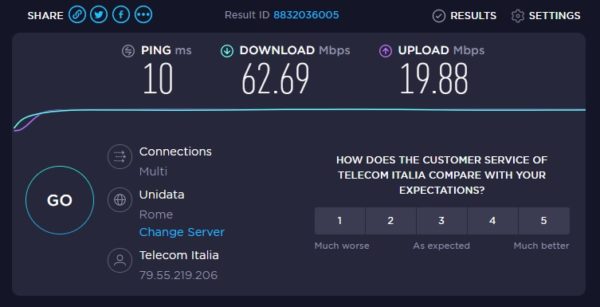
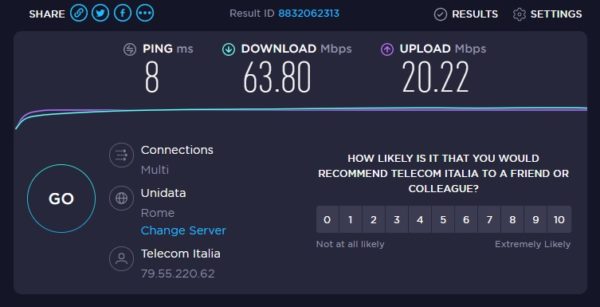
Come potete vedere abbiamo effettuato gli speed test collegandoci allo stesso server ed abbiamo ottenuto risultati praticamente identici, con un filo in meno di prestazioni nel caso del nostro D-Link DVA-5593.
Se dunque questo è il modem che stavate cercando, noi ve lo consigliamo specialmente per il suo buon rapporto qualità/prezzo! Potete trovarlo un po’ ovunque, il prezzo si aggira attorno ai 130 euro e qui di seguito vi abbiamo lasciato qualche link di esempio:
[amazon box=”B07RB6QZRQ” description_length=40]
[edge_tpapi_lista_offerte keyword=”D Link DVA 5593″ order_by=”popularity” category=”-1″ merchant_uniqueness=”true”]





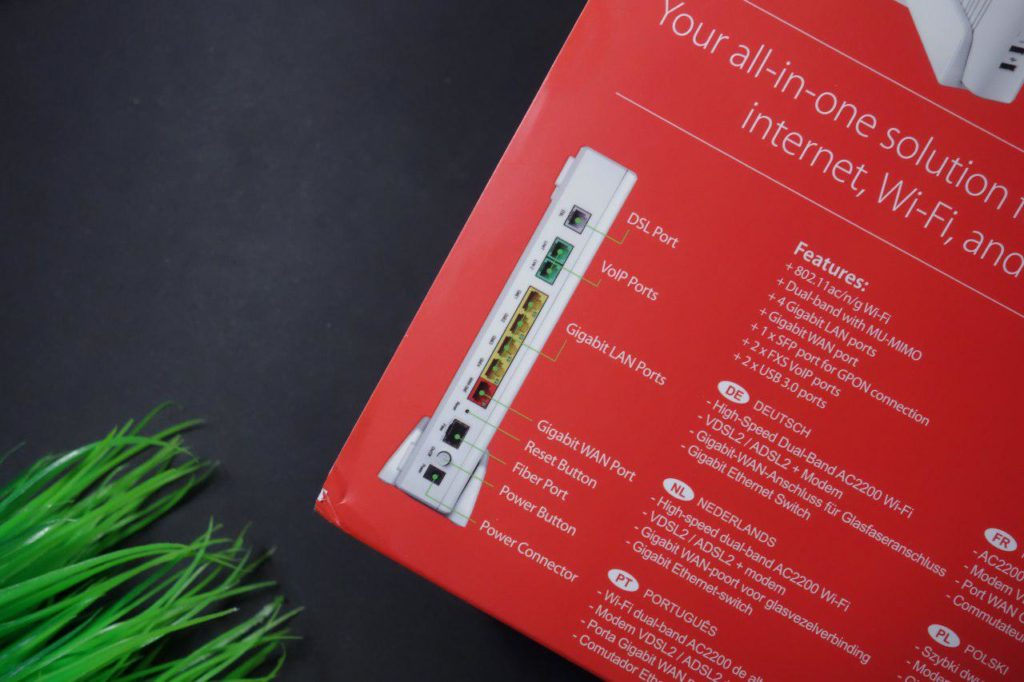










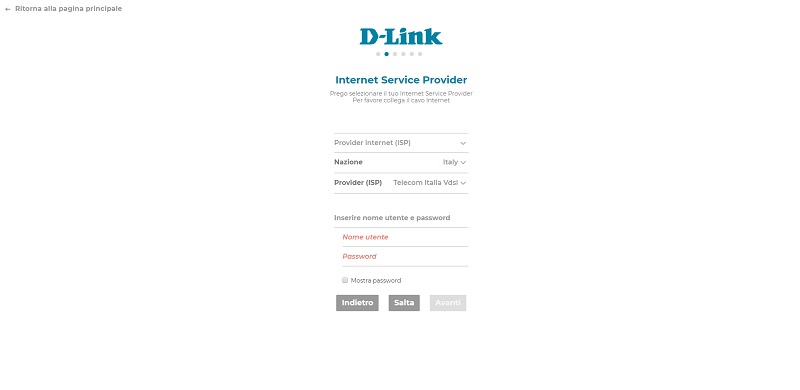
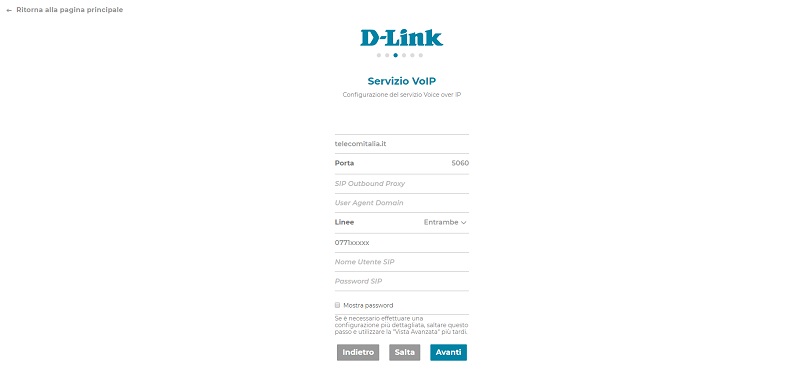
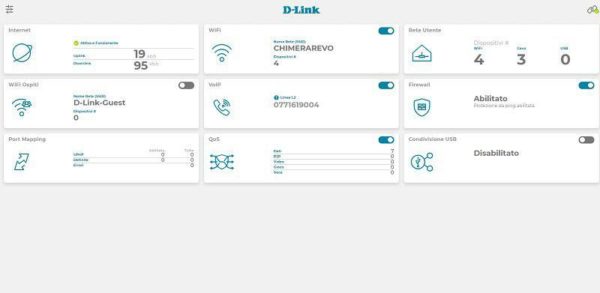
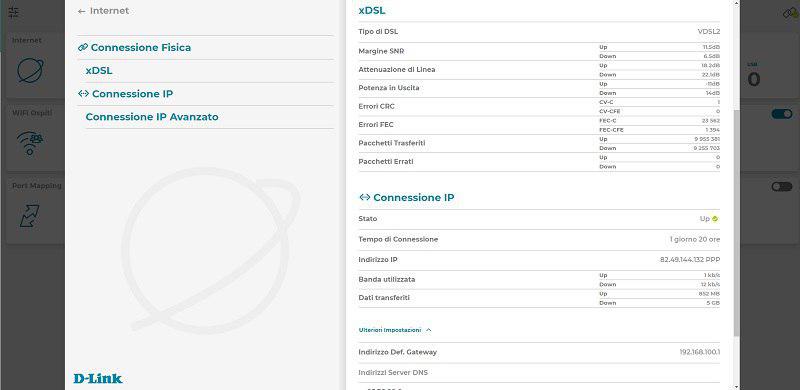
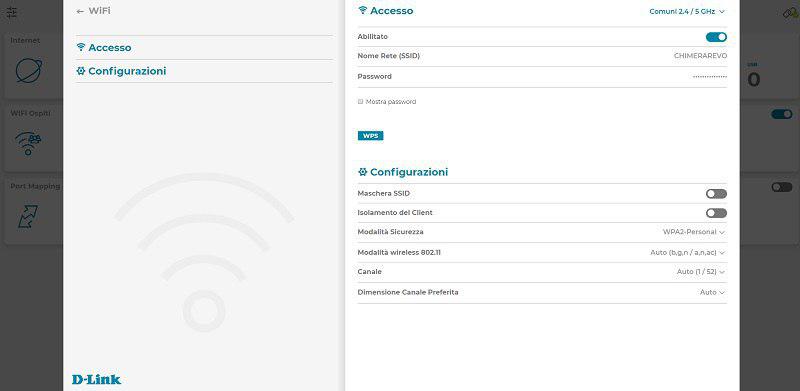
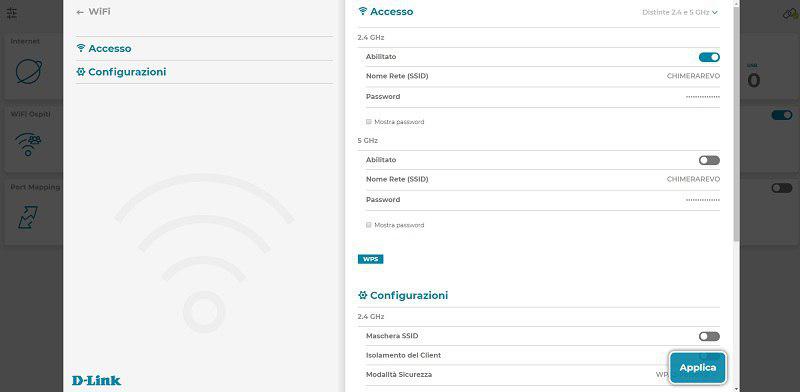
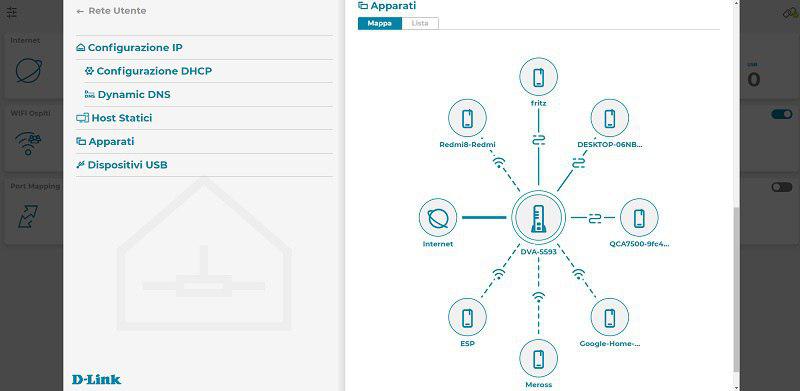
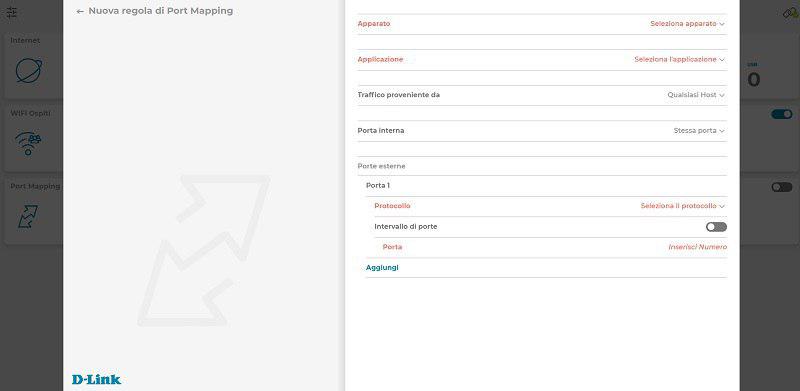
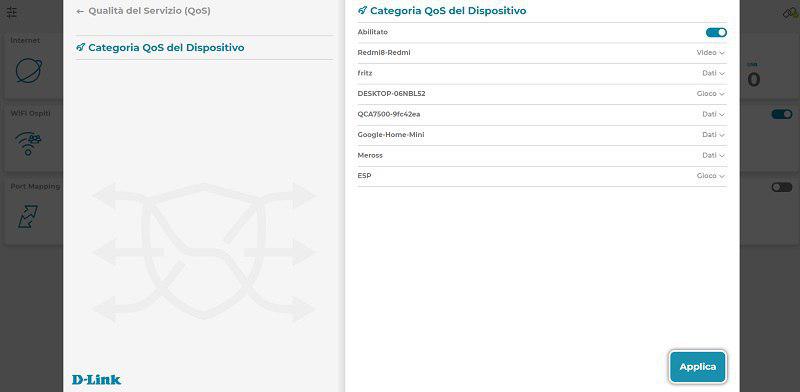









![WELOCK Touch41: il tuo dito è la chiave! [Codice Sconto] 41 welock](https://www.chimerarevo.com/wp-content/uploads/2023/01/welock-144x144.jpg)


